Fitbit is nog steeds door velen de heerser van fitnesstrackers, en met goede reden. De Fitbit Inspire HR mag dan een draagbare fitnesstracker op instapniveau zijn van een paar jaar geleden, maar hij heeft niets van de flair verloren die hem in 2019 zo'n goede keuze maakte. Dankzij de gelikte, gestroomlijnde presentatie en no-nonsense benadering van tracking kon Fitbit de prijs laag houden, maar zonder concessies te doen aan de functies die je echt nodig had.
Inhoud
- De Fitbit Inspire HR instellen
- De Fitbit Inspire HR synchroniseren
- Hoe slaapregistratie te gebruiken
- Screen Wake gebruiken
- Snelle instellingen gebruiken
- Teruggaan door de trackermenu's
- Hoe u het automatisch volgen van trainingen in- of uitschakelt
- Een oefening starten/pauzeren/stoppen
- Hoe u nieuwe oefeningen aan uw tracker kunt toevoegen
- Hoe u bewegings- en gezondheidsdoelen kunt stellen
- Bekijk uw dagelijkse statistieken
- Hoe download je een wijzerplaat
- Hoe u de levensduur van uw batterij kunt controleren
- Hoe u meldingen configureert
- Hoe u de Inspire HR kunt resetten naar de fabrieksinstellingen
- Hoe u de Inspire HR opnieuw kunt opstarten
Een oude hond kan misschien geen nieuwe trucjes leren, maar dit apparaat heeft nog steeds genoeg functies om te ontdekken. We leiden u door enkele van onze favoriete Fitbit Inspire HR-tips en -trucs om u te helpen uw fitnesstracker optimaal te gebruiken.
Aanbevolen video's
De Fitbit Inspire HR instellen
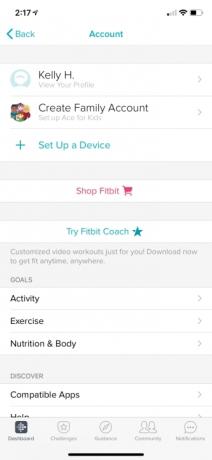
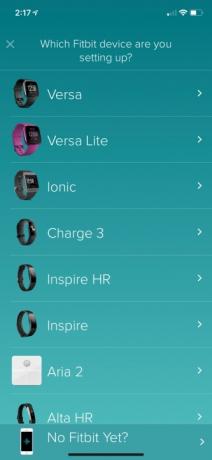

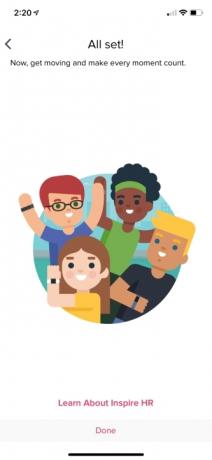
Nadat u uw Inspire HR-fitnesstracker hebt uitgepakt, wilt u eerst uw apparaat instellen door het aan uw account toe te voegen en het met uw mobiele apparaat te verbinden. Begin met het downloaden en installeren van de Fitbit-app vanaf de iOS-appstore of de Google Play-winkel. Open vervolgens de Fitbit-app en tik op Sluit je aan bij Fitbit om een nieuw account aan te maken of kies ervoor om in te loggen op een bestaand account als u er al een heeft. Volg de instructies op het scherm om een Fitbit-account aan te maken of voer je huidige accountgegevens in.
Nadat je bent ingelogd op je account, moet je de Inspire HR toevoegen aan je Fitbit-account door op te tikken Rekening pictogram helemaal rechtsboven. Kraan Een apparaat instellen en selecteer de Inspire HR uit de lijst met beschikbare trackers. Volg de instructies op het scherm om uw nieuwe tracker in te stellen en te koppelen met uw mobiele apparaat.
De Fitbit Inspire HR synchroniseren
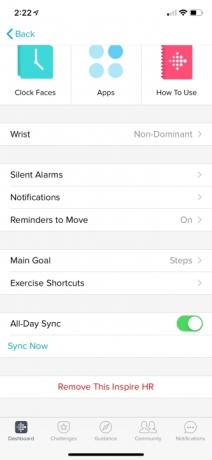
Fitbit-apparaten synchroniseren meestal automatisch gedurende de dag, maar je kunt die functie in- of uitschakelen in de apparaatinstellingen. Open de Fitbit-app en tik linksboven op het Inspire HR-apparaatpictogram. Gebruik de schakelaar om de De hele dag synchroniseren functie.
Als u de functie voor de hele dag synchroniseren uitschakelt, moet u nog steeds minimaal één keer per dag synchroniseren om uw statistieken up-to-date te houden. Open gewoon de Fitbit-app en de Inspire HR synchroniseert wanneer deze in de buurt is. Je kunt ook handmatig synchroniseren door op het Inspire HR-apparaatpictogram linksboven te tikken en vervolgens naar beneden te scrollen naar Synchroniseer nu optie onderaan.
Hoe slaapregistratie te gebruiken
De mogelijkheid om je slaap bij te houden is tegenwoordig een geweldige bonus bij elk Fitbit-accessoire, en de Inspire HR is daarop geen uitzondering. Het bijhouden van uw slaap heeft waarde, omdat het u kan vertellen hoe rustgevend uw slaap was en hoe lang u hebt geslapen. Een bevredigende slaap krijgen is belangrijk als u herstelt van een inspanning. U hoeft niets te doen om slaapregistratie in te schakelen op uw Inspire HR. Draag hem gewoon in bed en hij begint automatisch met volgen wanneer hij detecteert dat u in slaap bent gevallen.
Screen Wake gebruiken
Met Screen Wake kunt u het scherm van het horloge inschakelen wanneer u uw pols opheft. Houd gewoon de zijknop op de Inspire HR ingedrukt om het scherm met snelle instellingen te openen. Veeg omhoog of omlaag om de Scherm wakker instelling (gloeilamppictogram) en tik op Scherm wakker om te schakelen tussen uit (druk op de knop) en aan (pols omhoog).
Snelle instellingen gebruiken
Houd de knop op je tracker ingedrukt om naar het scherm met snelle instellingen te gaan. Hier kunt u het batterijniveau controleren, Screen Wake in- of uitschakelen en meldingen in- of uitschakelen. De pictogrammen zijn helder wanneer de functie is ingeschakeld en gedimd om aan te geven dat de optie is uitgeschakeld.
Teruggaan door de trackermenu's
De Inspire HR heeft slechts één knop en deze dient als terugknop. Wanneer je diep in de instellingen of een app hebt getikt, klik je een paar keer op de zijknop en keer je terug naar het comfort van de wijzerplaat.
Hoe u het automatisch volgen van trainingen in- of uitschakelt
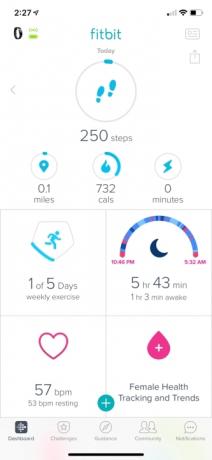
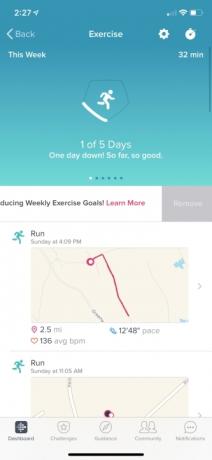

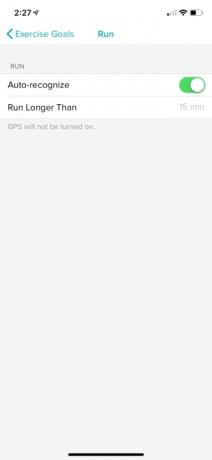
Automatische trainingsregistratie detecteert wanneer u met een training begint en begint deze zonder uw tussenkomst te volgen. Sommige mensen waarderen de eenvoud van deze automatische tracking, terwijl anderen er liever geen gebruik van maken. Om het uit te schakelen, open je de Fitbit-app en ga je naar het app-dashboard. Druk op Oefening tegel en vervolgens het tandwielpictogram om een lijst met activiteiten weer te geven die automatisch volgen ondersteunen. Tik op elke oefening en schakel de automatische herkenningsinstelling naar wens uit.
Een oefening starten/pauzeren/stoppen
1 van 6
Om een training te starten, moet u over de wijzerplaat naar beneden vegen naar het scherm Oefeningen. Kraan Opdrachten en blader vervolgens omhoog of omlaag om de gewenste activiteit te selecteren. Druk op Begin knop wanneer u klaar bent om te beginnen.
Als u eenmaal aan het trainen bent, kunt u op de zijknop klikken om de activiteit te pauzeren. Het blijft in de wacht totdat u op de startknop op het Inspire HR-display tikt. Wanneer u klaar bent met trainen, klikt u eenvoudigweg een tweede keer op de zijknop om de activiteit te beëindigen.
Hoe u nieuwe oefeningen aan uw tracker kunt toevoegen
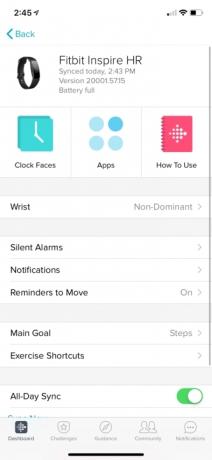
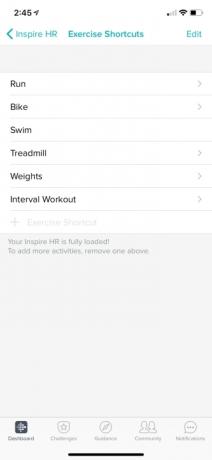
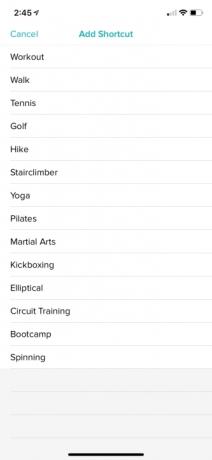
Inspire HR bevat zes standaardoefeningen die u kunt aanpassen aan uw behoeften. Open de mobiele app, tik op het Inspire HR-pictogram in de linkerbovenhoek en scroll naar Oefen snelkoppelingen. In deze sectie kunt u nieuwe oefeningen toevoegen, oefeningen verwijderen en opnieuw rangschikken. U kunt ook elke activiteit in deze sectie configureren en kiezen of u signalen wilt gebruiken die u vertellen wanneer u uw doel nadert.
Hoe u bewegings- en gezondheidsdoelen kunt stellen
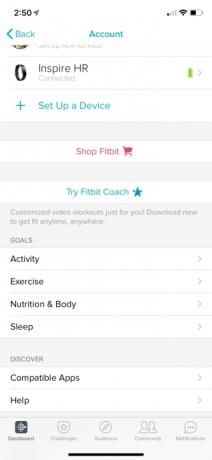
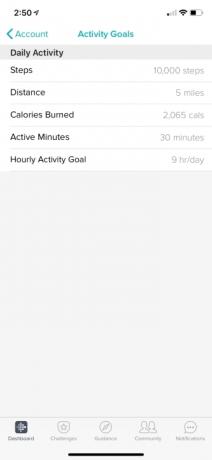
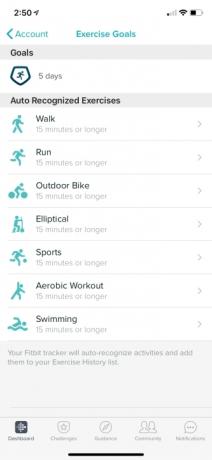
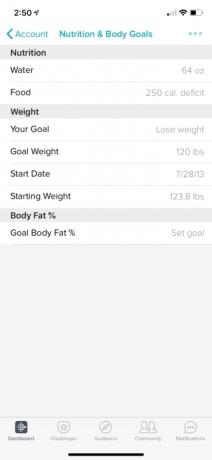
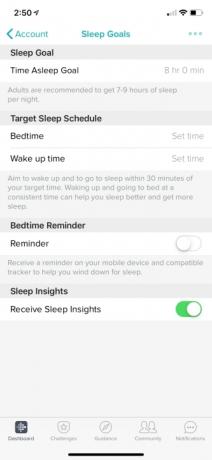
Met Fitbit kun je specifieke dagelijkse doelen stellen voor gezondheids- en fitnessparameters zoals activiteit, lichaamsbeweging, voeding en slaap. U kunt deze waarden in de mobiele app aanpassen door op het accountpictogram in de rechterbovenhoek te tikken en naar te scrollen Doelen sectie. Selecteer het doel dat u wilt configureren en update de details. De volgende keer dat u synchroniseert, wordt deze nieuwe informatie naar uw apparaat verzonden.
Bekijk uw dagelijkse statistieken
1 van 5
Veeg omhoog vanaf de wijzerplaat op de Inspire HR om uw gezondheids- en fitnessstatistieken te bekijken. Als je een doel instelt in de Fitbit-app, toont elke statistiek een ring met je voortgang richting dat doel. U kunt omhoog vegen om door het volgende te bladeren:
- Stappen
- Hartslag
- Calorieën verbrand
- Actieve minuten
- Afstand afgelegd
- Oefening Doel
- Slaap
- Fietsbaan
- Water
- Gewicht
Hoe download je een wijzerplaat
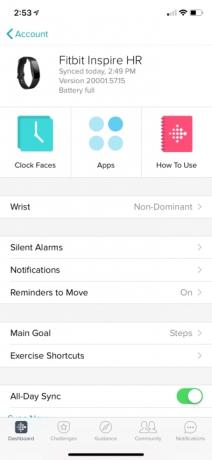

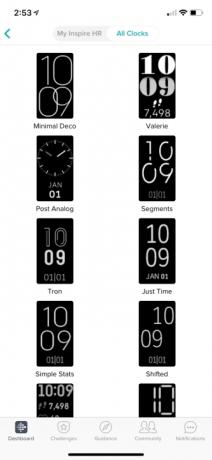
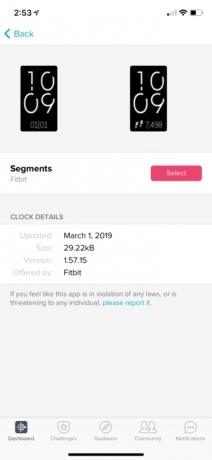
Om een nieuwe wijzerplaat te downloaden, moet je de Fitbit-app op je mobiele apparaat openen en op het apparaatpictogram linksboven in het scherm tikken. Druk op Wijzerplaten tegel om alle beschikbare gezichten te bekijken. Heeft u een wijzerplaat gevonden die uw aandacht trekt? Tik om uw horloge te installeren en te synchroniseren om de wijziging door te voeren. Als u op de Apps tegel kun je de apps bekijken die je al op de Inspire HR hebt geïnstalleerd, maar je kunt geen nieuwe downloaden naar je tracker.
Hoe u de levensduur van uw batterij kunt controleren
De standaardwijzerplaat op de Inspire HR bevat geen batterijmeter. Om uw batterij te controleren, houdt u de zijknop ingedrukt om toegang te krijgen tot het scherm voor snelle instellingen, waar u de batterijmeter ziet.
Hoe u meldingen configureert
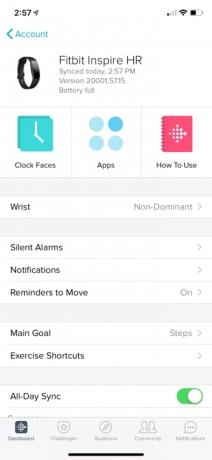
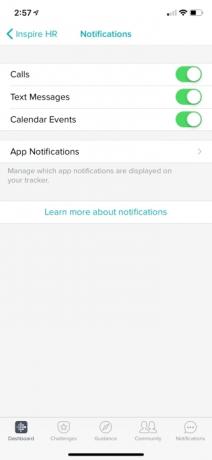
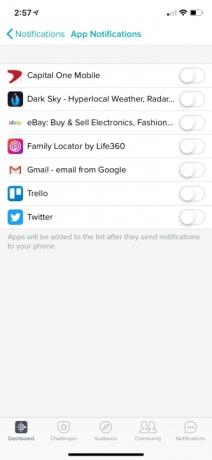
U kunt sms-berichten en oproepen ontvangen en zelfs app-meldingen bekijken op uw Inspire HR. Om te bepalen welke waarschuwingen je op je tracker kunt zien, ga je naar de mobiele app en tik je linksboven op het Inspire HR-apparaatpictogram. Tik op Meldingen en gebruik de schakelaars om meldingen voor oproepen, sms-berichten en agenda-afspraken in of uit te schakelen. Selecteer om meldingen voor mobiele apps te wijzigen App notificaties en kies welke meldingen naar uw tracker moeten worden gepusht. Je kunt ook alle meldingen uitschakelen via de Snelle instellingen menu dat u kunt openen door de zijknop ingedrukt te houden.
Hoe u de Inspire HR kunt resetten naar de fabrieksinstellingen
Als u uw Inspire HR-fitnesstracker retourneert of aan iemand anders verkoopt, moet u de fabrieksinstellingen herstellen om gegevens van het apparaat te wissen. Open op Inspire HR het Instellingen app door vanaf de wijzerplaat naar beneden te vegen. Kraan Instellingen en dan Wis gebruikersgegevens. Volg de instructies om al uw gegevens van de fitnesstracker te verwijderen.
Hoe u de Inspire HR opnieuw kunt opstarten
Weten hoe u de Inspire HR opnieuw moet opstarten, kan een redder in nood zijn als er iets misgaat en de tracker vastloopt. Je begint met het aansluiten van de Inspire HR op de oplaadkabel. Houd de knop op je tracker vijf seconden ingedrukt en laat de knop vervolgens los. Zodra je een smiley ziet en de Inspire HR trilt, is de tracker opnieuw opgestart.
Aanbevelingen van de redactie
- Wat is NFC? Hoe het werkt en wat je ermee kunt doen
- De beste fitness-apps voor de Apple Watch
- Alles wat je moet weten over de nieuwe Fitbit Charge 4
- Beheers Google's Wear OS met deze 16 essentiële tips en trucs
- Fitbit Versa Lite tips en trucs om aan de slag te gaan met je nieuwe smartwatch
Upgrade uw levensstijlMet Digital Trends kunnen lezers de snelle technische wereld in de gaten houden met het laatste nieuws, leuke productrecensies, inzichtelijke redactionele artikelen en unieke sneak peeks.




